Es una consola de conexion basada en web que le ayuda a aprestar y administrar el acceso remoto y la gestione Logmein.
Acceso Remoto
Instale y utilize Logmein Pro o Logmein Free para proporcionarles a los usuarios el acceso remoto a ordenadores individuales-
Gestion de archivos
Gestion de acceso y los permisos de usuarios ampliando de forma segura los servicios de derechos, las funcionalidades individuales y los derechos de acceso personal a las personas que lo necesitan
Instalacion de software
Instale el software de host de Logmein atravez de la web, incluida la posibilidad de instalar rapida y facilmente Logmein Pro, y Logmein Free
Informes
Realize informes acerca de los datos de la cuenta, el dispositivo y la sesion del todo en los ordenadores y dispositivos conectados a internet
Seguridad
Acceda y gestione de forma segura los servicios por la web
Configuracion del Host
Configure el software de host mediante configuraciones especificas incluidas en la configuraciones de acceso
Registro de Control
Controle los cambios y la actividad y la cuenta con un registro de control exclusivo en toda la cuenta
Personalizacion
Personalize la consola segun sus necesidades especificas
Inicio de sesion automatico
Evite los problemas de tener que memorizar multiples contaseñas de los ordenadores
Estado de conexion
Consulte, realize un seguimiento crea informes del estado de conexion de los ordenadores
jueves, 10 de abril de 2014
Anypleace Control
es un programa para Windows que permite controlar, de una manera segura, un equipo remoto y transferir archivos via Internet o una red local.
El programa muestra el equipo remoto en su pantalla local y le permite utilizar su ratón y teclado para controlarlo. Es decir, con este programa usted puede trabajar en un equipo remoto como si estuviera sentado delante de él, no importa el lugar en el que se encuentre realmente.
El sistema de transferencia de archivos incorporado en el programa le permite mover archivos entre el equipo local y el remoto. Con Anyplace Control, usted puede encender o apagar un equipo remotamente, utilizar su ratón y teclado, y utilizar muchas otras funciones fácilmente. El programa también incluye la función de instalación remota que le da la facilidad para instalar y configurar nuestro programa en múltiples equipos remotos sin necesidad de estar fisicamente presente en cada uno de ellos.
El programa muestra el equipo remoto en su pantalla local y le permite utilizar su ratón y teclado para controlarlo. Es decir, con este programa usted puede trabajar en un equipo remoto como si estuviera sentado delante de él, no importa el lugar en el que se encuentre realmente.
El sistema de transferencia de archivos incorporado en el programa le permite mover archivos entre el equipo local y el remoto. Con Anyplace Control, usted puede encender o apagar un equipo remotamente, utilizar su ratón y teclado, y utilizar muchas otras funciones fácilmente. El programa también incluye la función de instalación remota que le da la facilidad para instalar y configurar nuestro programa en múltiples equipos remotos sin necesidad de estar fisicamente presente en cada uno de ellos.
| Este programa es tan rápido y directo que usted olvidará que está trabajando en una equipo remoto. |
Características Del Programa
| ||
El Programa le permite:
- Exhibir la computadora remota en su pantalla en tiempo real.
- Utilizar su propio teclado y ratón para controlar la otra PC remotamente.
- Transferir archivos entre las computadoras locales y remotas.
- Copiar textos, gráficos, y varios otros datos de una computadora a otra.
- Prender o apagar la computadora remota, y inhabilitar el ratón y el teclado remoto.
- Conectarse a computadoras remotas a través de cortafuegos y direcciónadores sin tener que configurarlos.
Requisitos del sistema: Windows 2000 / XP / 2003 / Vista / 2008 / 7 / 8
Como Comenzar
| ||
Como Trabaja:
Usted necesitará tener por lo menos 2 computadoras conectadas el uno al otro con un LAN o conectadas con el Internet y nuestro software instalado en ambas computadoras.
La conexión entre ambas computadoras se puede lograr de dos maneras:
La conexión entre ambas computadoras se puede lograr de dos maneras:
- Conexión Directa: Acceso a una computadora remota vía direccion de IP o nombre de DNS.
- Conexión de Cuenta(o inderecta) Acceso a una computadora remota vía el Internet usando una cuenta de acceso y un apodo (la dirección de IP no se utiliza). Este modo permite conectarce atravez cortafuegos y direccio'nadores y varios otros obstaculos.
Despues de conectarse, usted podra ver la pantalla de la computadora remota, controlarla usando su teclado y raton, y podra usar el sistema de transferencia de archivos etc.
Qué instalar, y donde instalarlo:
El programa consiste de dos módulos:
- El módulo "Host" - debe ser instalado en la computadora que usted controlará.
- El módulo "Administrador" - debe ser instalado en la computadora de donde usted controlará la computadora remota.
El paquete de instalación contiene ambos módulos. Usted puede seleccionar cual módulo quiere durante la instalación. Ambos módulos se pueden instalar en la misma computadora si usted desea. Para instalar el programa, usted necesitará generalmente seguir estas instrucciones:
- En la computadora que quiere controlar remotamente (Host PC), Descargue el paquete de instalación de nuestro sitio de Web. Corra el paquete y instale el modulo Host.
- En su propia computadora (Admin PC), descargue el paquete de instalación de nuestro sitio de Web e instale el modulo de Admin en su computadora.
Si el Host PC está situada dentro de la misma red que el Admin PC, usted no tendrá que ir a cada computadora para instalar el módulo de Host. Simplemente use la función “instalación remota” que se encuentra en el modulo Admin bajo el menú “Tools”.
Cómo Conectar y Controlar la Computadora Remota:
Como y Donde se Puede Usar Anyplace Control Can Be Used?
| ||
Trabaje de su Casa, Su Oficina Virtual:
Anyplace Control le deja ver su computadora de su oficina y le permite trabajar con ella desde su casa, tal como si estuviera frente a ella. Usted podrá tener acceso a su correo electrónico, archivos, programas y la red. ¡Salga de la oficina temprano y acabe su trabajo desde su casa!
Acceso a su computadora mientras que viaja:
Mientras que viaja, usted podría utilizar Anyplace Control para tener acceso a su computadora en la casa o de la oficina para leer su correo electrónico o comunicarse con sus compañeros de trabajo y familia, etc.
Ayuda del puesto de informaciones, ayuda remota:
Anyplace Control permite que usted ayude a sus clientes remotamente. Usted puede conectarse con la computadora del cliente y ra'pidamente componer cualquier problema en esa PC remota. Es una solucio'n o'ptima para resolver problemas de la computadora remota, vi'a Internet o un LAN.
Establecimiento de una red local en la casa:
Usando Anyplace Control, usted podría ayudar a parientes y amigos resolver problemas con sus computadora sin salir de su hogar. Nuestro programa también se puede usar para compartir archivos fácilmente con sus amigos. Usted podria transferir archivos de música, fotos o documentos directamente a la computadora de sus amigos, sin usar correo electrónico.
Administración de la Red:
Anyplace Control le permite a un administrador de la red que maneje remotamente cualquier PC que este conectada a la red local. Nuestro programa es la solución perfecta para la administración remota de redes grandes.
Redes Privadas Virtuales:
Anyplace Control se puede utilizar como una alternativa a VPN. Las redes locales en las sucursales de su compañía que están situados en el mismo o de diversas ciudades se pueden consolidar en una red común. Usted tendrá acceso completo a las computadoras de las otras sucursales a través del canal de comunicaciones seguro proporcionado por Anyplace Control.
Anyplace Control le deja ver su computadora de su oficina y le permite trabajar con ella desde su casa, tal como si estuviera frente a ella. Usted podrá tener acceso a su correo electrónico, archivos, programas y la red. ¡Salga de la oficina temprano y acabe su trabajo desde su casa!
Acceso a su computadora mientras que viaja:
Mientras que viaja, usted podría utilizar Anyplace Control para tener acceso a su computadora en la casa o de la oficina para leer su correo electrónico o comunicarse con sus compañeros de trabajo y familia, etc.
Ayuda del puesto de informaciones, ayuda remota:
Anyplace Control permite que usted ayude a sus clientes remotamente. Usted puede conectarse con la computadora del cliente y ra'pidamente componer cualquier problema en esa PC remota. Es una solucio'n o'ptima para resolver problemas de la computadora remota, vi'a Internet o un LAN.
Establecimiento de una red local en la casa:
Usando Anyplace Control, usted podría ayudar a parientes y amigos resolver problemas con sus computadora sin salir de su hogar. Nuestro programa también se puede usar para compartir archivos fácilmente con sus amigos. Usted podria transferir archivos de música, fotos o documentos directamente a la computadora de sus amigos, sin usar correo electrónico.
Administración de la Red:
Anyplace Control le permite a un administrador de la red que maneje remotamente cualquier PC que este conectada a la red local. Nuestro programa es la solución perfecta para la administración remota de redes grandes.
Redes Privadas Virtuales:
Anyplace Control se puede utilizar como una alternativa a VPN. Las redes locales en las sucursales de su compañía que están situados en el mismo o de diversas ciudades se pueden consolidar en una red común. Usted tendrá acceso completo a las computadoras de las otras sucursales a través del canal de comunicaciones seguro proporcionado por Anyplace Control.
Show MyPC
es una herramienta de teleasistencia que permite resolver a distancia los problemas que tenga un usuario con su ordenador.
El funcionamiento del programa es bien sencillo: el usuario que necesita ayuda debe iniciar ShowMyPC y solicitar la creación de una sesión. Una palabra de paso permitirá al usuario remoto conectarse con el ordenador de la persona que necesita ayuda.
Esta palabra de paso deberá transmitírla un usuario a otro para que éste pueda acceder al equipo remoto. La conexión se realiza de forma segura gracias a SSH y una red privada virtual.
Por ejemplo, supongamos que quieres accesar a la computadora de un amigo vía internet, entonces lo único que tendrías que hacer es descargar la aplicación desde el web site de ShowMyPC.com y ejecutarlo en las dos computadoras (en la tuya y en la de tú amigo, obvio, jeje). No requieres ningún IP ni nada más, ya que el software les asigna un password a cada uno al activar la opción Show Me to Remote Users en cada sesión (Este password cambia cada vez que inicias una nueva).
Una vez iniciada la sesión en ambas computadoras, ya estas listo para el siguiente paso que es todavía mas sencillo. Dile a tu amigo que te envíe su password, para que con este, puedas comenzar a acceder su computadora desde la opción View a Remote PC.
Una vez realizado esto, el programa valida la conexión a través de un servidor y listo. Pronto estarás controlando su PC de forma remota desde tú propia computadora!
Lo sé, es una maravilla! Aunque si tienes una conexión de banda ancha sería lo mejor.
El funcionamiento del programa es bien sencillo: el usuario que necesita ayuda debe iniciar ShowMyPC y solicitar la creación de una sesión. Una palabra de paso permitirá al usuario remoto conectarse con el ordenador de la persona que necesita ayuda.
Esta palabra de paso deberá transmitírla un usuario a otro para que éste pueda acceder al equipo remoto. La conexión se realiza de forma segura gracias a SSH y una red privada virtual.
Por ejemplo, supongamos que quieres accesar a la computadora de un amigo vía internet, entonces lo único que tendrías que hacer es descargar la aplicación desde el web site de ShowMyPC.com y ejecutarlo en las dos computadoras (en la tuya y en la de tú amigo, obvio, jeje). No requieres ningún IP ni nada más, ya que el software les asigna un password a cada uno al activar la opción Show Me to Remote Users en cada sesión (Este password cambia cada vez que inicias una nueva).
Una vez iniciada la sesión en ambas computadoras, ya estas listo para el siguiente paso que es todavía mas sencillo. Dile a tu amigo que te envíe su password, para que con este, puedas comenzar a acceder su computadora desde la opción View a Remote PC.
Una vez realizado esto, el programa valida la conexión a través de un servidor y listo. Pronto estarás controlando su PC de forma remota desde tú propia computadora!
Lo sé, es una maravilla! Aunque si tienes una conexión de banda ancha sería lo mejor.
Ammyy Admin
Ammyy Admin le permite compartir fácilmente un escritorio remoto o controlar un servidor por Internet. No importa dónde esté, Ammy Admin ofrece un acceso fácil y seguro a un escritorio remoto en tan solo unos segundos.
Más de 28 000 000 de usuarios personales y corporativos confían en Ammyy Admin.
Administración de sistemasero.
|
miércoles, 2 de abril de 2014
Real VNC
¿Que es?
VNC le permite acceder y controlar sus aplicaciones de escritorio donde quiera que estés en el mundo, siempre que lo necesite. VNC tiene una base de usuarios amplia, desde particulares a grandes empresas multinacionales del mundo, la utilización de la tecnología para una variedad de aplicaciones.
¿Para que sirve?
El vnc es un programa que puede mandar datos desde tu pc hacia una pc en tu misma red, osea que el vnc tiene que estar instalado en tu pc y en la de la otra computadora, y te podras meter en la pc del otro, esto no es troyano!!!!, esto sirve mas para cybers para el control de cyber, ya que te metes en computadoras de otros y podes ver que estan haciendo, suponete estan viendo pornografia y se lo puedes sacar, minimizar y todo lo que quieras, espero que te sirve mi aporte
¿Como se utiliza?
Tienes que tener instala el vnc en las dos pc un cliente y un servidor tenes que activar el vnc en las dos en la que vas a usar de server (vnc server)y en la que vas a usar como cliente (real vnc viewer)o sea en la que vas a usar para ver la otra pc tenes que poner el ip de la otra pc y listo,si en las opciones configuraste alguna clave te la pide la colocas y listoo, suerte

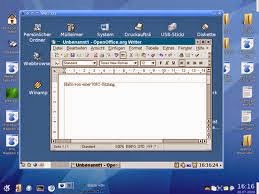.jpg)
VNC le permite acceder y controlar sus aplicaciones de escritorio donde quiera que estés en el mundo, siempre que lo necesite. VNC tiene una base de usuarios amplia, desde particulares a grandes empresas multinacionales del mundo, la utilización de la tecnología para una variedad de aplicaciones.
¿Para que sirve?
El vnc es un programa que puede mandar datos desde tu pc hacia una pc en tu misma red, osea que el vnc tiene que estar instalado en tu pc y en la de la otra computadora, y te podras meter en la pc del otro, esto no es troyano!!!!, esto sirve mas para cybers para el control de cyber, ya que te metes en computadoras de otros y podes ver que estan haciendo, suponete estan viendo pornografia y se lo puedes sacar, minimizar y todo lo que quieras, espero que te sirve mi aporte
¿Como se utiliza?
Tienes que tener instala el vnc en las dos pc un cliente y un servidor tenes que activar el vnc en las dos en la que vas a usar de server (vnc server)y en la que vas a usar como cliente (real vnc viewer)o sea en la que vas a usar para ver la otra pc tenes que poner el ip de la otra pc y listo,si en las opciones configuraste alguna clave te la pide la colocas y listoo, suerte

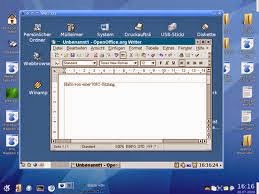.jpg)
martes, 1 de abril de 2014
Team Viewer
¿Que es?
Programa para ordenador cuya funcion es conocer remotamente a un equipo
Versiones Disponibles
Existen versiones para los S.O. Microsoft Windows, Mac-OS, Linux, IOS, y Android
Funcionamiento
Este software puede usarse instalandolo en el sistema, aunque la version ´´Kit Suport´´ puede ejecutarse sin necesidad de instalacion
Podras utilizarlo de 3 maneras
Para proveer de soporte tecnico a alguien, afectuar una presentacion o transferir ficheros entre ordenadores.
Seguridad
No le falta gracias al uso de SSL, es un nuevo criterio de una exelente herramienta para quienes trabajan en Soporte que basta con darle a tu cliente la aplicacion y el solo debera ejecutarla
Programa para ordenador cuya funcion es conocer remotamente a un equipo
Versiones Disponibles
Existen versiones para los S.O. Microsoft Windows, Mac-OS, Linux, IOS, y Android
Funcionamiento
Este software puede usarse instalandolo en el sistema, aunque la version ´´Kit Suport´´ puede ejecutarse sin necesidad de instalacion
Podras utilizarlo de 3 maneras
Para proveer de soporte tecnico a alguien, afectuar una presentacion o transferir ficheros entre ordenadores.
Seguridad
No le falta gracias al uso de SSL, es un nuevo criterio de una exelente herramienta para quienes trabajan en Soporte que basta con darle a tu cliente la aplicacion y el solo debera ejecutarla
Suscribirse a:
Comentarios (Atom)

.jpg)









